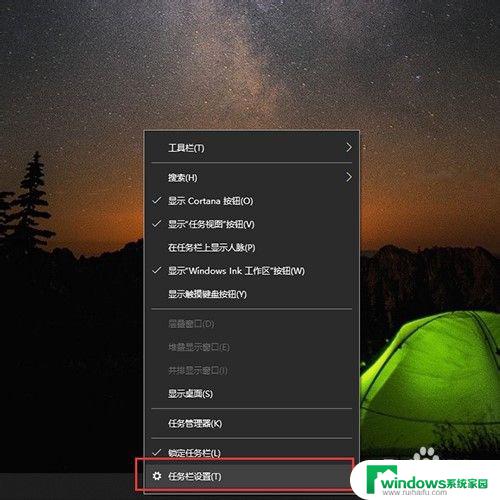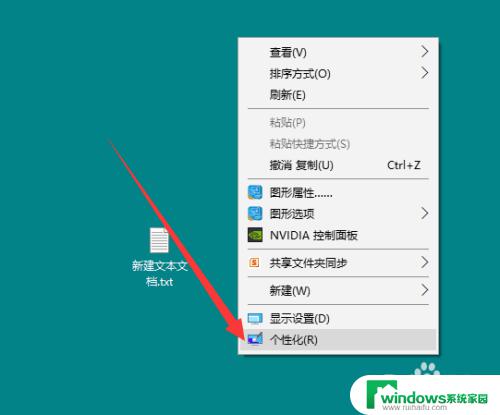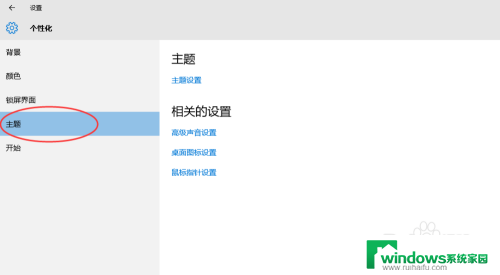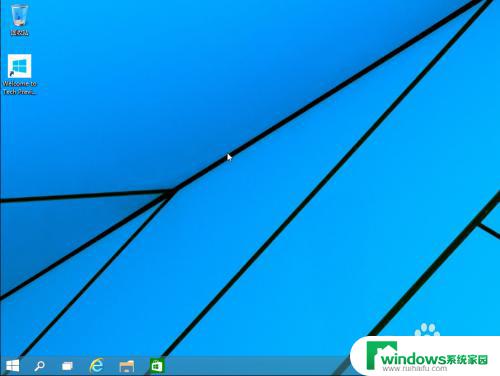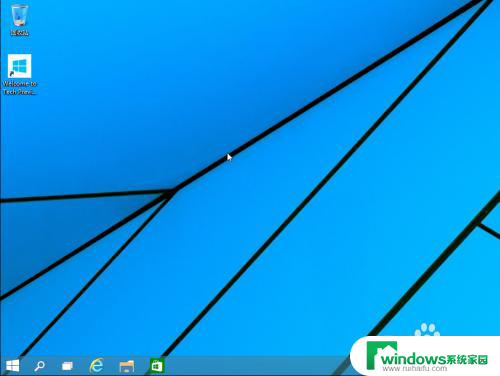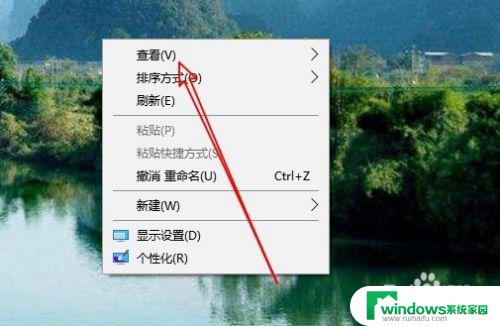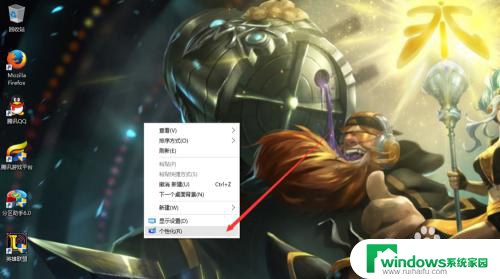win如何显示桌面 如何快速在Win10上显示桌面
更新时间:2023-10-28 17:56:02作者:yang
win如何显示桌面,Win10系统是目前最新的操作系统之一,它带来了许多便捷的功能和操作方式,其中之一就是如何快速显示桌面。在使用Win10系统的过程中,我们经常会打开许多应用程序和窗口,导致桌面上的图标和窗口变得杂乱无章。这时如果我们想要快速切换到桌面,就需要知道一些快捷的方法。在本文中我们将介绍如何在Win10系统上快速显示桌面,让您的工作更加高效和便利。
步骤如下:
1.首先我们右击任务栏,点击“任务栏设置”,如图所示。
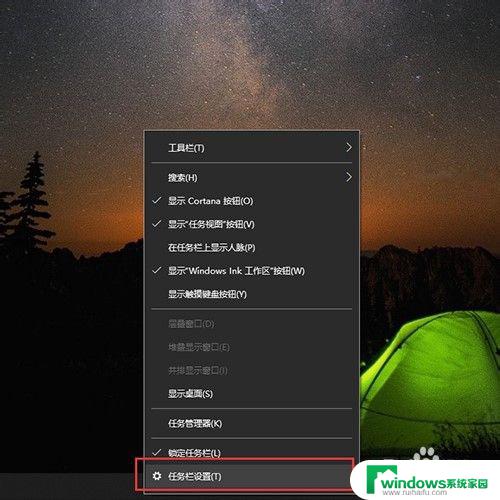
2.然后点击“任务栏”,如图所示。
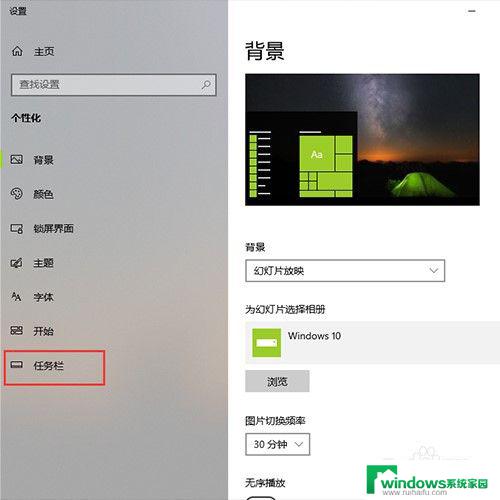
3.然后把“使用迅速预览桌面”关掉,如图所示。
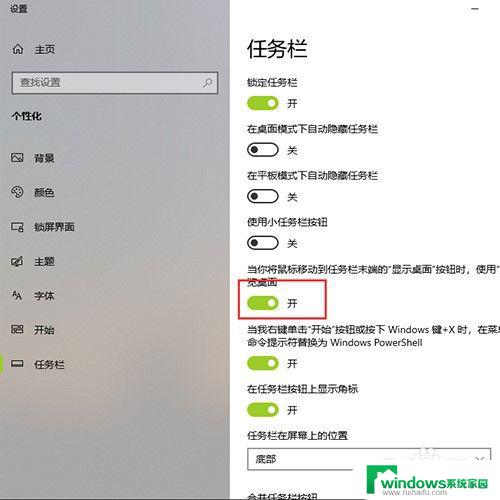
4.最后只需要鼠标在屏幕右下角点一下,就可以立刻回到桌面了。如图所示。
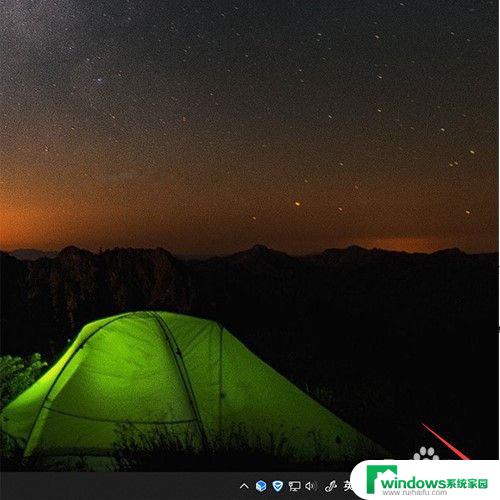
以上就是如何在win系统中显示桌面的全部内容,如果您有任何疑问,可以按照我们的方法进行操作,希望这篇文章能对您有所帮助。